Mục Lục
Trong thời đại làm việc từ xa và kết nối toàn cầu, màn hình tương tác cho họp online đã trở thành giải pháp tối ưu cho các doanh nghiệp muốn nâng cao hiệu quả giao tiếp. Không chỉ thay thế đồng thời máy chiếu, bảng trắng và máy tính, thiết bị này còn tích hợp sẵn các nền tảng họp trực tuyến như Zoom, Microsoft Teams, Google Meet, giúp cuộc họp diễn ra mượt mà và tiết kiệm thời gian chuẩn bị.
Màn hình tương tác Highvision với giao diện thân thiện và cảm ứng mượt mà đang được nhiều công ty, tổ chức lựa chọn cho phòng họp hiện đại. Trong bài viết này, chúng ta sẽ tìm hiểu chi tiết các tính năng nổi bật, hướng dẫn setup nhanh và mẹo sử dụng hiệu quả.
Để nhận được tư vấn và báo giá chính xác nhất, Quý khách vui lòng liên hệ trực tiếp qua Hotline: 0963.609.097
Tổng quan về màn hình tương tác trong họp online
Màn hình tương tác là gì?
Màn hình tương tác cho họp online là thiết bị cảm ứng đa điểm, cho phép người dùng viết, vẽ sơ đồ, trình chiếu tài liệu và điều khiển nội dung trực tiếp trên màn hình mà không cần kết nối với máy chiếu hay máy tính rời.
Bên trong thiết bị đã tích hợp sẵn hệ điều hành Android hoặc Windows, cùng các phần mềm và cổng kết nối phục vụ họp trực tuyến. Điều này giúp thiết bị có thể thay thế đồng thời máy chiếu, bảng trắng và máy tính trong phòng họp, mang đến một giải pháp “all-in-one” hiện đại và gọn gàng.
Lợi ích khi sử dụng màn hình tương tác cho họp trực tuyến
Việc trang bị màn hình tương tác họp trực tuyến mang lại nhiều lợi ích thiết thực cho doanh nghiệp:
- Tăng hiệu quả truyền đạt: Hình ảnh hiển thị lớn, độ phân giải cao, đảm bảo mọi người trong phòng đều dễ dàng theo dõi nội dung.
- Tương tác tức thời: Người trình bày có thể viết ghi chú, đánh dấu nội dung quan trọng, chỉnh sửa tài liệu ngay trong lúc họp và chia sẻ ngay cho các thành viên.
- Tiết kiệm thời gian chuẩn bị: Thay vì lắp đặt nhiều thiết bị rời, chỉ cần bật màn hình là có thể bắt đầu họp, giúp cuộc họp diễn ra liền mạch và chuyên nghiệp.
Tính năng tích hợp Zoom/Teams trên màn hình tương tác
Cài đặt và truy cập ứng dụng họp ngay trên màn hình
Các mẫu màn hình tương tác phòng họp Highvision chạy hệ điều hành Android hoặc Windows cho phép cài đặt trực tiếp các ứng dụng họp trực tuyến như Zoom, Microsoft Teams, Google Meet, Webex… Người dùng chỉ cần truy cập cửa hàng ứng dụng, tải về và đăng nhập là có thể bắt đầu họp ngay mà không cần laptop hỗ trợ.
Kết nối camera, micro và loa tích hợp hoặc ngoài
- Hỗ trợ cổng USB để kết nối webcam và micro thu âm chất lượng cao.
- Một số dòng màn hình tương tác Highvision có micro và loa tích hợp sẵn, phù hợp cho các phòng họp nhỏ và vừa, tiết kiệm không gian lắp đặt.
Chia sẻ nội dung và trình chiếu song song trong cuộc họp
Trong khi sử dụng Zoom hoặc Teams, người thuyết trình có thể chia sẻ slide, bảng số liệu, hình ảnh ngay trên ứng dụng mà không cần thiết bị phụ trợ. Ngoài ra, màn hình hỗ trợ viết ghi chú hoặc đánh dấu trực tiếp lên tài liệu, sau đó xuất file để gửi cho người tham dự sau buổi họp.
Điều khiển cuộc họp trực tiếp trên màn hình cảm ứng
Giao diện họp của Zoom/Teams trên màn hình tương tác được tối ưu cho thao tác cảm ứng. Người dùng có thể tắt/mở micro, bật/tắt camera, chia sẻ màn hình, duyệt người tham gia… chỉ bằng một cú chạm tay hoặc bút cảm ứng, mang lại trải nghiệm điều khiển trực quan và nhanh chóng.
Để nhận được tư vấn và báo giá chính xác nhất, Quý khách vui lòng liên hệ trực tiếp qua Hotline: 0963.609.097
Hướng dẫn setup nhanh màn hình tương tác cho họp online
Bước 1: Lắp đặt thiết bị & kiểm tra kết nối vật lý
- Gắn màn hình tương tác vào giá treo tường hoặc tủ di động tùy theo không gian phòng họp.
- Kết nối nguồn điện, đảm bảo ổ cắm ổn định để tránh gián đoạn trong quá trình họp.
- Cắm cáp mạng LAN hoặc kết nối Wi-Fi tốc độ cao để đảm bảo chất lượng hình ảnh và âm thanh mượt mà.
- Nếu sử dụng camera hoặc micro ngoài, hãy cắm đúng cổng kết nối (USB, HDMI) và kiểm tra nhận diện thiết bị.
Bước 2: Cài đặt ứng dụng họp trực tuyến
- Với màn hình chạy Android, truy cập Google Play Store; với Windows, truy cập Microsoft Store.
- Tải các ứng dụng họp phổ biến như Zoom, Microsoft Teams, Google Meet, Webex hoặc phần mềm nội bộ doanh nghiệp.
- Đăng nhập bằng tài khoản công ty để đồng bộ lịch họp, danh bạ và tài liệu.
Bước 3: Kiểm tra thiết bị đầu vào/đầu ra
- Chọn camera, micro và loa đúng thiết bị đang sử dụng trong cài đặt ứng dụng họp.
- Thực hiện cuộc họp thử để kiểm tra chất lượng hình ảnh và âm thanh trước khi vào họp chính thức.
- Điều chỉnh độ sáng, âm lượng để phù hợp với không gian phòng họp.
Bước 4: Bắt đầu cuộc họp và sử dụng chức năng chia sẻ
- Mở file PowerPoint, PDF hoặc bảng trắng điện tử trực tiếp trên màn hình tương tác.
- Sử dụng bút cảm ứng để ghi chú, khoanh tròn, gạch chân nội dung quan trọng trong lúc trình bày.
- Chia sẻ ngay ghi chú hoặc tài liệu cập nhật cho các thành viên tham gia qua ứng dụng họp.
Lưu ý khi dùng màn hình tương tác họp online hiệu quả
Bố trí màn hình đúng vị trí trong phòng họp
- Đặt màn hình chính diện so với bàn họp, cách người tham dự từ 2–4m để đảm bảo góc nhìn tối ưu.
- Tránh để ánh sáng trực tiếp chiếu vào màn hình, giảm hiện tượng lóa và bảo vệ mắt người xem.
Duy trì kết nối mạng ổn định & bảo mật thông tin
- Ưu tiên sử dụng mạng LAN để đảm bảo đường truyền ổn định; nếu dùng Wi-Fi, hãy chọn băng tần 5GHz để giảm nhiễu.
- Cài đặt mật khẩu phòng họp và bật chế độ chờ duyệt người tham gia nhằm ngăn truy cập trái phép.
Bảo trì định kỳ thiết bị phần cứng & phần mềm
- Thường xuyên cập nhật phần mềm họp và hệ điều hành để tăng tính bảo mật và hiệu suất.
- Lau màn hình bằng khăn mềm không xơ, tránh hóa chất ăn mòn.
- Kiểm tra định kỳ camera, micro, loa để đảm bảo chất lượng họp trực tuyến luôn ở mức tốt nhất.
Để nhận được tư vấn và báo giá chính xác nhất, Quý khách vui lòng liên hệ trực tiếp qua Hotline: 0963.609.097
Highvision – Đối tác cung cấp màn hình tương tác họp trực tuyến chuyên nghiệp
Nếu doanh nghiệp của bạn đang tìm kiếm một thiết bị màn hình tương tác cho họp online vừa mạnh mẽ, vừa dễ sử dụng, Highvision chính là lựa chọn đáng tin cậy. Với khả năng tích hợp Zoom, Microsoft Teams, Google Meet và nhiều nền tảng họp trực tuyến khác, màn hình tương tác Highvision giúp tối ưu không gian phòng họp, nâng cao hiệu quả trao đổi, đồng thời tiết kiệm thời gian chuẩn bị.
Liên hệ ngay với Highvision để được tư vấn giải pháp màn hình tương tác họp trực tuyến phù hợp nhất cho nhu cầu của bạn.
Hotline: 0963 609 097
Email: sales@ledvision.vn
Showroom: 191 Đỗ Bí, Phường Phú Thạnh, Quận Tân Phú, TPHCM.
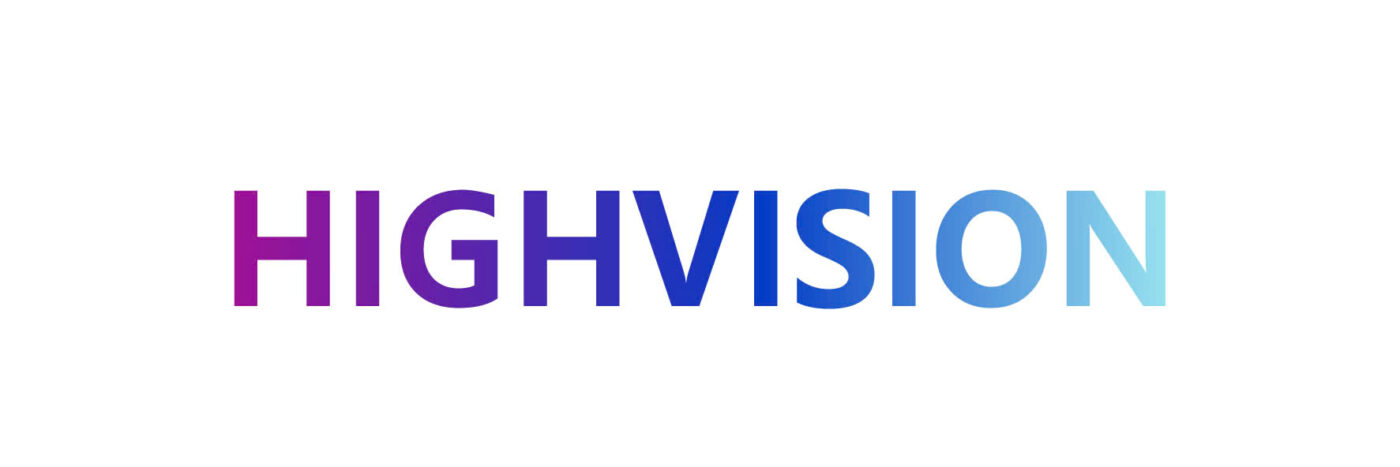










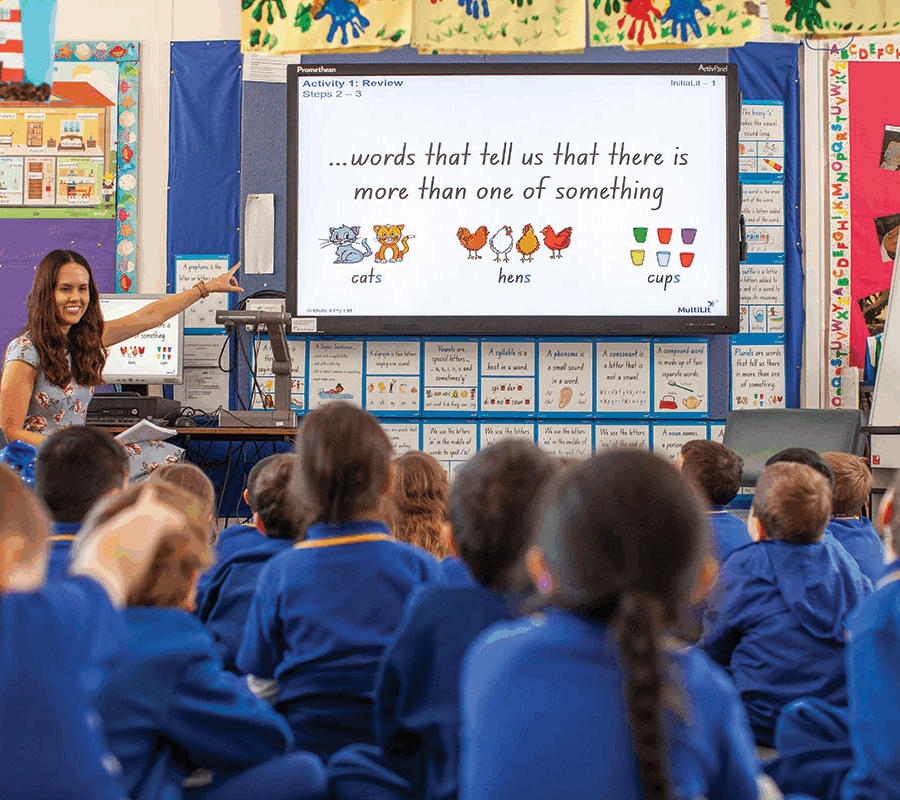






![[Chính Hãng] Màn Hình Tương Tác Luxvision 65 Inch](https://ledvision.vn/wp-content/uploads/2024/11/98-inch-2-1.png)
![Màn hình tương tác 65 inch [Chính hãng HikVision]](https://ledvision.vn/wp-content/uploads/2024/11/man-hinh-tuong-tac-65-inch-chinh-hang-hikvision.png)


Đánh giá
Chưa có đánh giá nào.